Cómo convertir archivos HEIC a JPEG en una Mac
Cuando tomas una foto con uniPhone o iPad , el formato predeterminado en el que se guardan las imágenes es HEIC de Apple. Esta ha sido la norma desde hace varios años y, aunque cada vez más dispositivos comienzan a admitir este tipo de archivo, es posible que necesites convertir algunas de tus imágenes a una extensión más compatible, como un JPEG.
Afortunadamente, existen un par de formas sencillas de convertir formatos de imagen para Mac y le enseñaremos todos y cada uno de los métodos.
¿Qué es HEIC?
HEIC significa Códec de imagen de alta eficiencia y, como se mencionó, Apple lo utiliza para almacenar fotos y datos adjuntos en su dispositivo. Se convirtió en el "nuevo" tipo de archivo introducido con iOS 11 debido a su tamaño de archivo más pequeño en comparación con JPEG.
Es posible que también haya oído hablar de HEIF , que es un formato de imagen de alta eficiencia y que también utiliza Apple. En pocas palabras, HEIC es lo que se utiliza para almacenar fotografías y datos HEIF. Por lo tanto, es posible que escuches que los términos se usan indistintamente.
Cómo convertir HEIC a JPEG en Mac usando Vista previa
Vista previa es la aplicación predeterminada en MacOS para ver imágenes, a menos que la cambie, por supuesto. La aplicación te ofrece una forma sencilla de abrir una foto HEIC y convertirla a JPEG.
Paso 1: Si Vista previa sigue siendo su aplicación de imágenes predeterminada, simplemente haga doble clic en la imagen HEIC y se abrirá en Vista previa. Si ha cambiado su aplicación predeterminada, puede abrir la imagen en Vista previa haciendo clic con el botón derecho, moviéndose a Abrir con y seleccionando Vista previa .
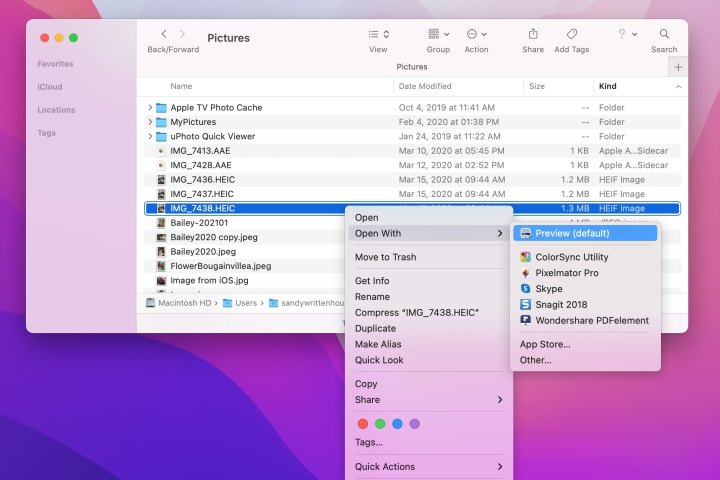
Paso 2: seleccione Archivo > Exportar en la barra de menú en Vista previa.
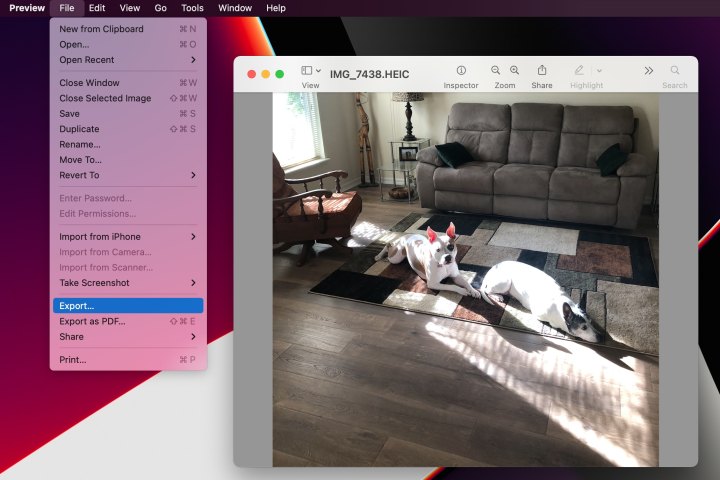
Paso 3: En la ventana emergente, cambie el nombre de su archivo y agregue una etiqueta si lo desea. Luego, elija una ubicación para guardar la imagen convertida.
Paso 4: junto a Formato , seleccione JPEG .
Paso 5: Opcionalmente, puede usar el control deslizante Calidad para ajustar la calidad de menor a mejor. A medida que mueve el control deslizante, también verá el Ajuste del tamaño del archivo .
Paso 6: haga clic en Guardar .
¡Eso es todo al respecto! Acaba de convertir la foto HEIC a JPEG.

Cómo convertir HEIC a JPEG en Mac usando Fotos
Si usa iCloud y sincroniza fotos en su Mac con su iPhone o iPad, usar la aplicación Fotos es una forma conveniente de convertir una imagen HEIC.
Paso 1: abre Fotos en tu Mac y selecciona la imagen.
Paso 2: seleccione Archivo > Exportar en la barra de menú en Fotos. Elija Exportar 1 foto en el menú emergente.
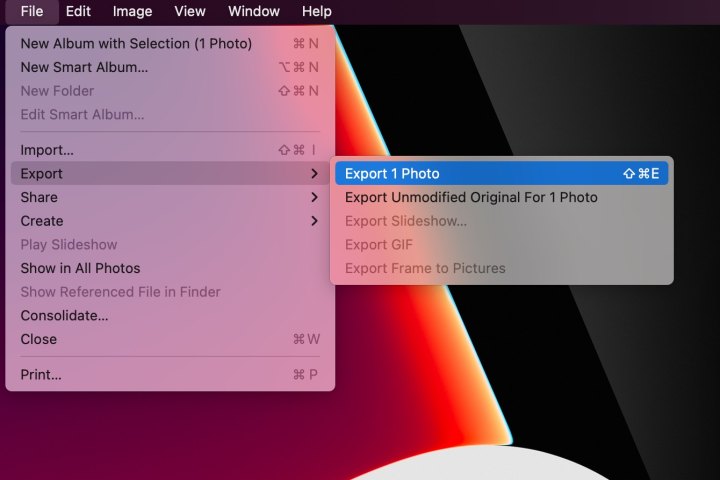
Paso 3: En la ventana, junto a Tipo de foto , seleccione JPEG .
Paso 4: Puedes ajustar las configuraciones restantes antes de convertir el archivo si lo deseas. Estas incluyen opciones de Calidad JPEG, Tamaño, Información y Nombre de archivo.
Paso 5: haga clic en Exportar .

Paso 6: Elija una ubicación para guardar la imagen convertida en la ventana siguiente y haga clic en Exportar .
Así de simple, has convertido tu HEIC a JPEG usando Fotos en Mac.
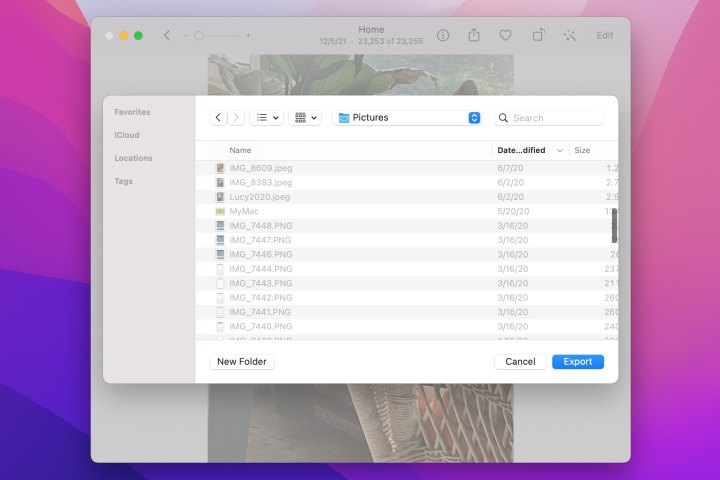
¿Qué otros formatos de imagen puedes elegir para exportar en Vista previa y Fotos?
Las aplicaciones Vista previa y Fotos pueden hacer más que simplemente convertir una imagen HEIC a JPEG. En Vista previa, puede exportar una imagen en varios formatos diferentes, incluidos JPEG, JPEG-2000, OpenEXR, PDF, PNG y TIFF.
Con la aplicación Fotos, podrá exportar un HEIC como un archivo JPEG, PNG o TIFF.
¿Qué otros métodos puedes utilizar para convertir HEIC a JPEG?
Si necesitas convertir varias imágenes HEIC a JPEG al mismo tiempo, puedes hacerlo fácilmente en MacOS. Primero, seleccione todas las imágenes que necesitan conversión y haga clic derecho. Luego, coloca el cursor sobre Acciones rápidas en el menú desplegable y haz clic en Convertir imagen . Seleccione JPEG como formato y eso es todo.
También puede exportar varias imágenes HEIC a JPEG tanto en la aplicación Vista previa como en la aplicación Fotos.
Si desea utilizar una de sus fotos HEIC en una aplicación o en un dispositivo que no admite ese tipo de archivo, es fácil convertir HEIC a JPEG directamente en su Mac. Con este formato de archivo en mente, consulte también cómo compartir fotos directamente desde iPhone a Android .
